Microsoft Paint, phần mềm chỉnh sửa đồ họa quen thuộc đã gắn liền với nhiều thế hệ người dùng Windows, thường bị xem nhẹ như một công cụ vẽ nguệch ngoạc đơn giản. Trong khi các đối thủ như CorelDRAW, Procreate hay Photoshop sở hữu những khả năng vượt trội, Paint lại ẩn chứa nhiều tiềm năng bất ngờ mà ít ai để ý đến. Nếu bạn đào sâu hơn một chút, bạn sẽ nhận ra rằng MS Paint làm được gì không chỉ giới hạn ở những nét vẽ cơ bản. Từ việc tạo pixel art mang phong cách cổ điển đến thay đổi kích thước ảnh hay tạo hiệu ứng glitch độc đáo, dưới đây là những công dụng sáng tạo và thú vị mà bạn có thể khám phá với Paint.
1. Tạo Pixel Art và Sprite Cổ Điển
Tạo pixel art là một trong những ứng dụng tuyệt vời nhất của MS Paint. Với khả năng điều chỉnh chính xác đến từng pixel, nó trở thành một công cụ lý tưởng để tạo ra các sprite game theo phong cách retro, biểu tượng hoặc thậm chí là cảnh quan pixel. Nếu bạn đam mê tạo tài nguyên cho game hoặc thử nghiệm với nghệ thuật tối giản, Paint là một điểm khởi đầu hoàn hảo.
Để bắt đầu, hãy đảm bảo rằng bạn đã bật chế độ lưới (grids) bằng cách vào View > Gridlines. Tiếp theo, chọn biểu tượng Pencil (Bút chì) và giảm kích thước của nó xuống chỉ còn vài pixel bằng thanh trượt ở bên trái. Chọn màu sắc mong muốn, phóng to màn hình và bắt đầu vẽ từng pixel một.
Mặc dù việc vẽ từng pixel có thể mất thời gian, nhưng cảm giác hài lòng khi hoàn thành một tác phẩm pixel art chi tiết là rất đáng giá. Bạn có thể kiểm soát hoàn toàn vị trí của mỗi pixel, mang lại độ chính xác cao cho tác phẩm của mình.
2. Hiệu Ứng Glitch (Nhiễu Kỹ Thuật Số) Độc Đáo
Bạn không cần các công cụ phức tạp như Photoshop để tạo hiệu ứng glitch. MS Paint cũng có thể tạo ra các hiệu ứng nhiễu kỹ thuật số ấn tượng chỉ với một chút sáng tạo và vài mẹo đơn giản. Có nhiều cách để giả lập hiệu ứng glitch trong Paint, hãy bắt đầu với phương pháp dễ nhất:
Phương Pháp 1: Di chuyển vùng chọn hình chữ nhật (Shift + Kéo)
- Vẽ một hình ảnh hoặc hình dạng, tốt nhất là sử dụng ít nhất hai màu khác nhau để tạo độ tương phản.
- Chọn công cụ Rectangle Selection (Chọn Hình chữ nhật) từ bảng điều khiển trên cùng và tạo một vùng chọn quanh hình ảnh của bạn.
- Giữ phím Shift và bắt đầu di chuyển vùng chọn xung quanh. Đây là một mẹo Paint khá cổ điển, nhưng với một chút khéo léo, bạn có thể tạo ra hiệu ứng glitch đầy ấn tượng.
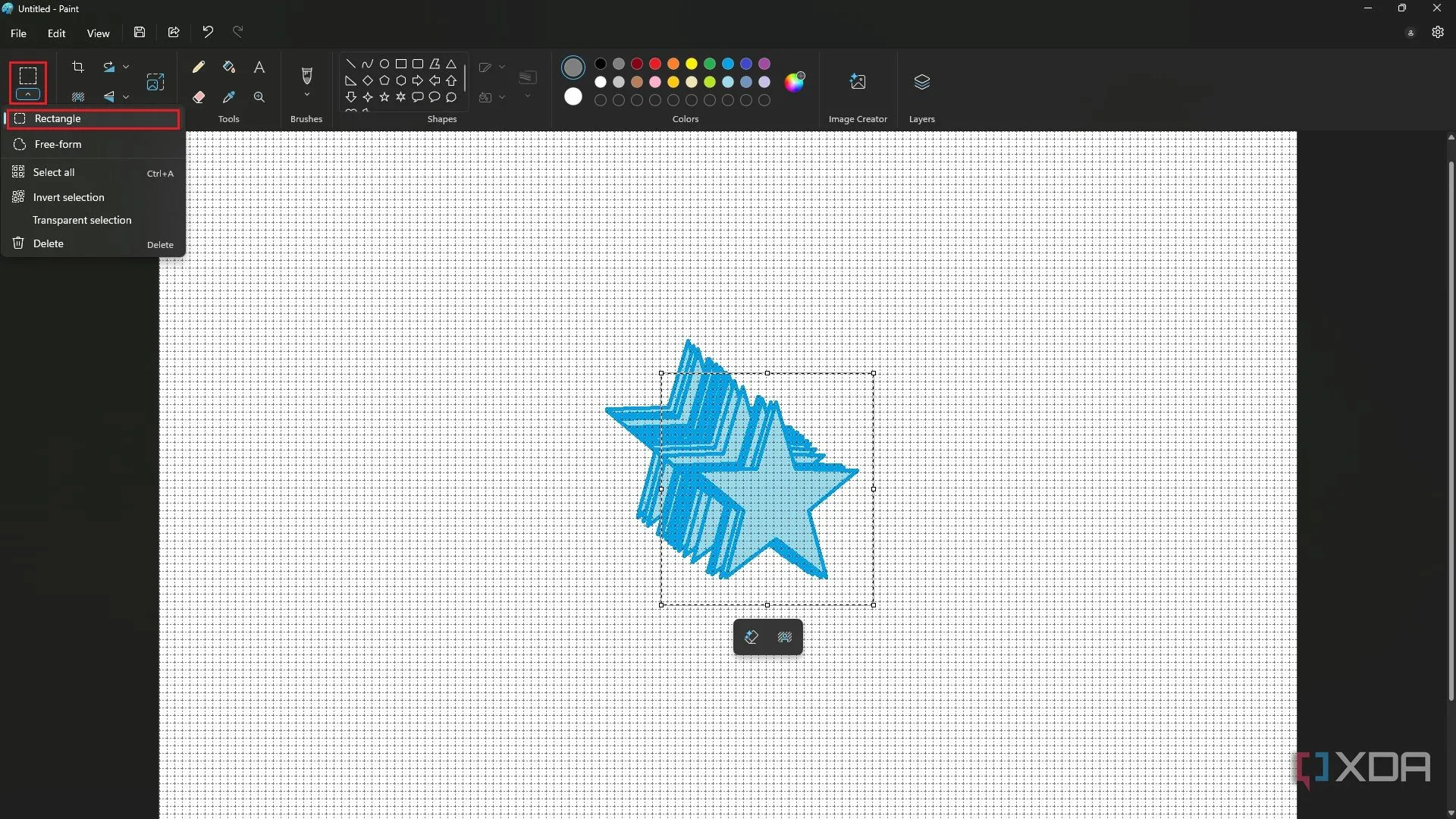 Cách tạo hiệu ứng glitch bằng công cụ Rectangle Selection trong MS Paint
Cách tạo hiệu ứng glitch bằng công cụ Rectangle Selection trong MS Paint
Phương Pháp 2: Di chuyển vùng chọn tự do (Freeform Selection)
Bạn cũng có thể tạo hiệu ứng này theo cách thủ công hơn:
- Chọn công cụ Freeform Selection (Chọn Tự do) ở trên cùng và vẽ các đường ngẫu nhiên xuyên qua hình ảnh của bạn.
- Nhấp vào vùng chọn và di chuyển nó chỉ vài pixel. Thao tác này sẽ tạo ra một “glitch” trong hình ảnh.
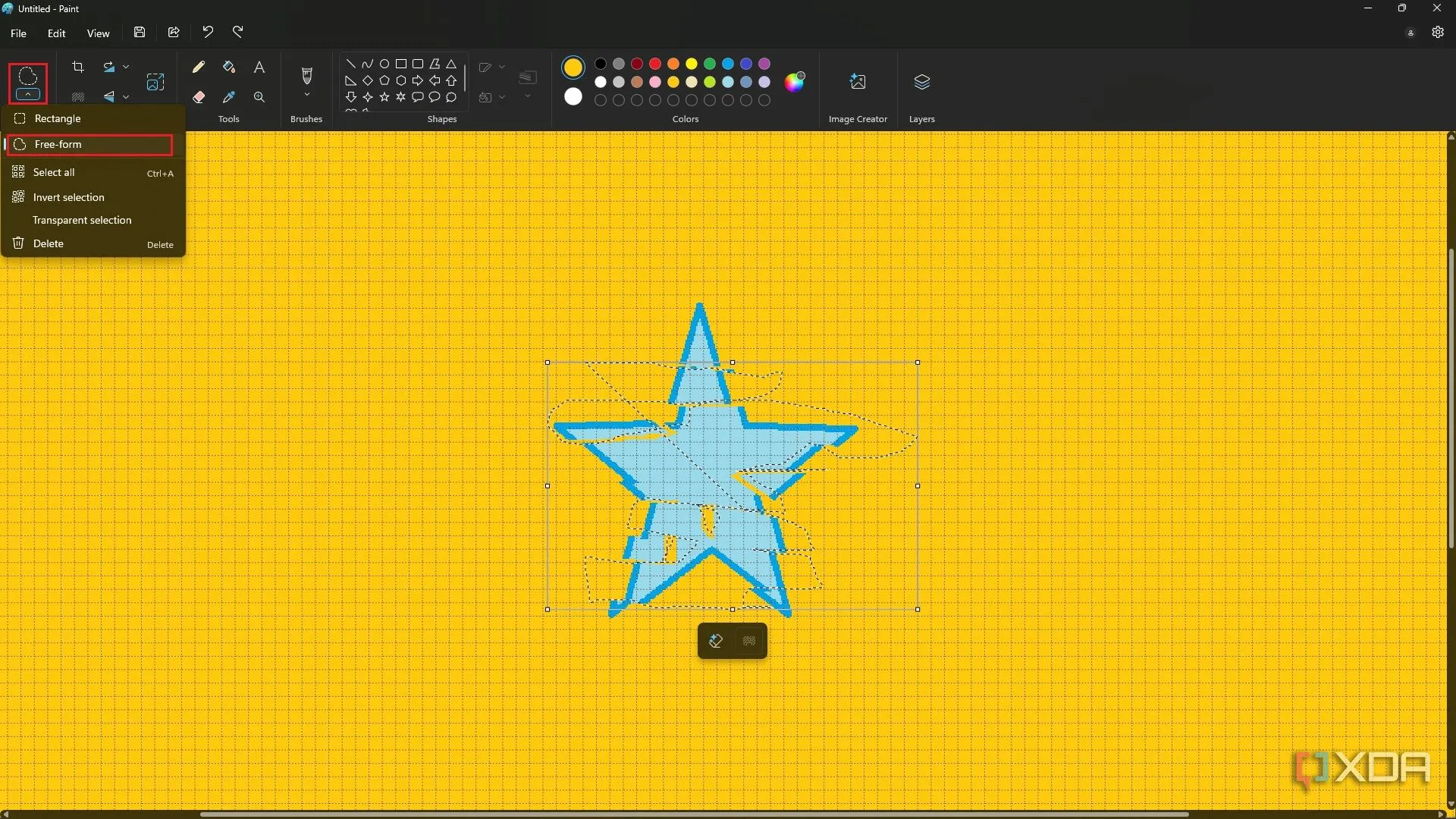 Tạo hiệu ứng glitch với công cụ Freeform Selection trong MS Paint
Tạo hiệu ứng glitch với công cụ Freeform Selection trong MS Paint
Phương Pháp 3: Tạo khối glitch thủ công (Xóa và Tô màu)
Để tạo các khối màu đặc trưng của hiệu ứng glitch, bạn có thể làm như sau:
- Chọn công cụ Rectangle Selection từ bảng điều khiển trên cùng.
- Vẽ một hộp trên hình ảnh của bạn và nhấn Delete để xóa vùng chọn. Lặp lại thao tác này với các hình dạng và kích thước vùng chọn khác nhau.
- Các khoảng trống bị xóa sẽ mặc định là màu trắng, nhưng bạn có thể tô chúng bằng các màu glitch cổ điển như YCM (yellow – vàng, cyan – xanh lơ, magenta – đỏ tươi) bằng công cụ Fill (Tô màu).
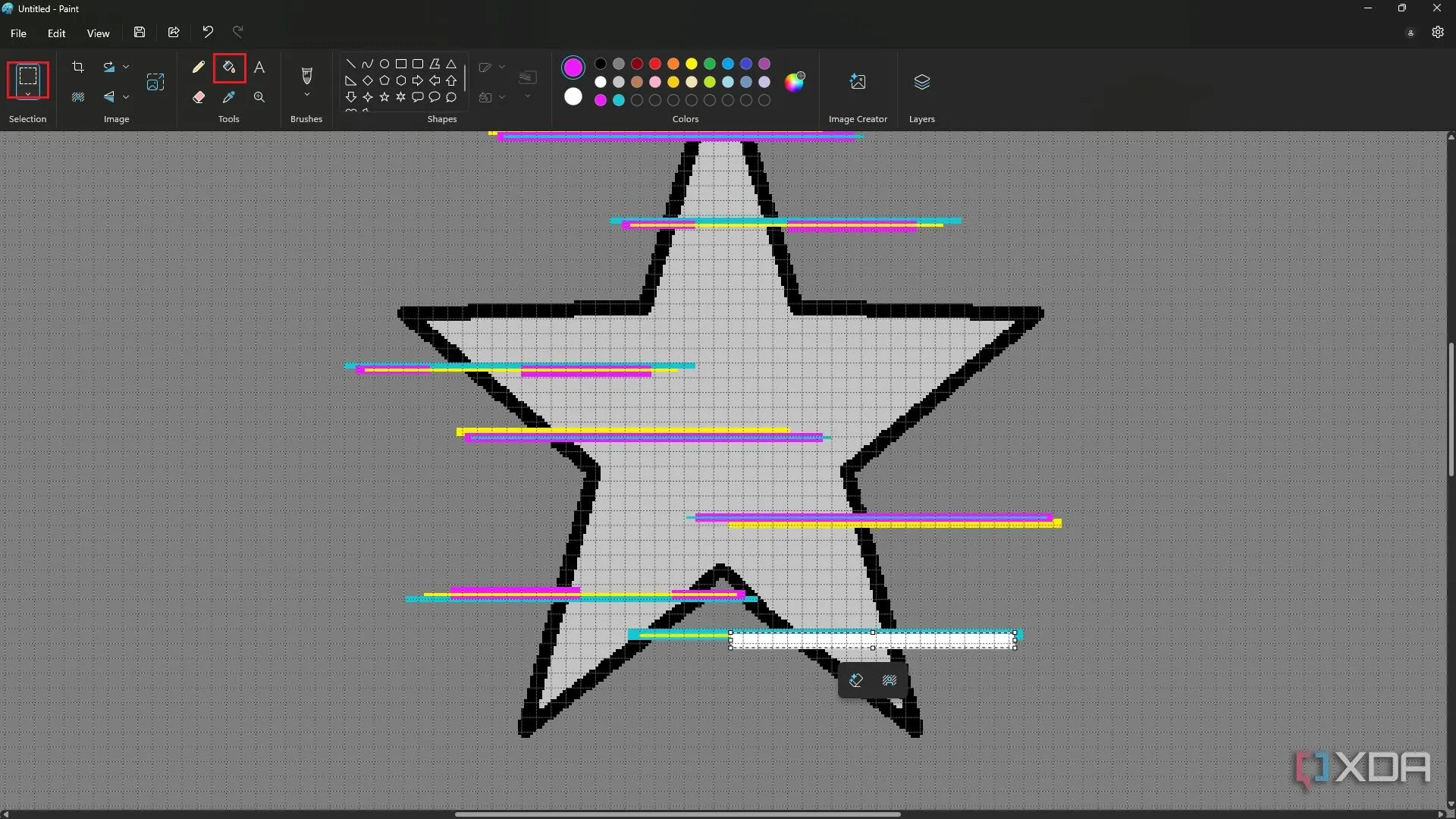 Minh họa cách tạo hiệu ứng glitch YCM thủ công bằng MS Paint
Minh họa cách tạo hiệu ứng glitch YCM thủ công bằng MS Paint
3. Tạo Họa Tiết Lặp Lại (Seamless Patterns)
Tạo một họa tiết trong MS Paint cực kỳ đơn giản vì nó chỉ liên quan đến việc sao chép và dán một thiết kế bạn đã tạo. Các họa tiết này có thể dùng làm hình nền đẹp mắt cho các thiết bị của bạn, hoặc thậm chí in ra để sử dụng làm giấy gói quà.
Để tạo họa tiết:
- Vẽ bất kỳ hình dạng nào bạn muốn.
- Chọn công cụ Rectangle Selection và khoanh quanh hình dạng của bạn.
- Nhấn Ctrl + C để sao chép vùng chọn, sau đó Ctrl + V để dán.
- Di chuyển hình dạng vừa nhân đôi đặt cạnh hình dạng đầu tiên – căn chỉnh theo ý muốn.
- Chọn cả hai hình dạng bằng công cụ Rectangle Selection, sau đó sao chép và dán lại.
Lặp lại các bước này sẽ giúp họa tiết của bạn phát triển theo cấp số nhân, làm cho quá trình dễ dàng hơn khi bạn tiếp tục. Cuối cùng, bạn sẽ có một trang đầy những bản sao nhỏ của thiết kế gốc của mình.
4. Tạo Hiệu Ứng Chuyển Màu (Gradients) Độc Đáo
Một trong những hạn chế của MS Paint là thiếu công cụ gradient, điều này có thể gây khó chịu nếu bạn muốn có một sự chuyển đổi màu sắc mượt mà. Tuy nhiên, bạn có thể “giả lập” hiệu ứng gradient bằng một mẹo đơn giản sau:
- Tô ít nhất hai màu lên khung vẽ của bạn. Bạn có thể sử dụng bất kỳ công cụ Brush (Bút vẽ) nào, nhưng cách nhanh nhất là chia đôi khung vẽ bằng công cụ Fill (Tô màu).
- Chọn nút Resize (Thay đổi kích thước) ở bảng điều khiển trên cùng.
- Bỏ chọn nút Maintain aspect ratio (Duy trì tỷ lệ khung hình) (biểu tượng xích).
- Chỉ thay đổi một trong hai ô kích thước thành một hoặc vài pixel và nhấn OK. Hãy ghi nhớ số hiển thị ban đầu của ô đó.
- Chọn lại công cụ Resize, bỏ chọn Maintain aspect ratio và đổi lại ô đó về số ban đầu của nó.
Việc thu nhỏ và phóng to thiết kế của bạn sẽ khiến các màu sắc hòa trộn vào nhau, tạo ra hiệu ứng chuyển màu liền mạch mà bạn có thể sử dụng làm hình nền trong các tác phẩm của mình.
5. Thay Đổi Kích Thước và Chuyển Đổi Định Dạng Ảnh
Với nhiều người, MS Paint còn là một công cụ tiện lợi để thay đổi kích thước và chuyển đổi định dạng ảnh – thậm chí, tất cả các ảnh chụp màn hình trong bài viết này đều được xử lý bằng Paint. Nó rất tiện lợi vì bạn không cần phải tìm kiếm công cụ trực tuyến hoặc tải phần mềm chuyên dụng để thực hiện công việc này. Dưới đây là cách bạn có thể dễ dàng thay đổi kích thước và chuyển đổi định dạng ảnh:
Cách thay đổi kích thước ảnh
- Nhấp chuột phải vào hình ảnh của bạn và chọn Open with > Paint.
- Khi ở trong cửa sổ chỉnh sửa của Paint, bạn có thể thay đổi kích thước ảnh bằng công cụ Resize chuyên dụng hoặc thực hiện thủ công. Công cụ Resize cho phép bạn thay đổi kích thước ảnh theo Percentage (Phần trăm) hoặc Pixels (Điểm ảnh), và đừng quên kiểm tra hoặc bỏ chọn nút Maintain aspect ratio khi cần thiết.
- Để thay đổi kích thước ảnh thủ công, trước tiên hãy vào View và chọn Status bar để bạn có thể theo dõi số pixel ở phía dưới. Sau đó, kéo các chấm trắng nhỏ xung quanh hình ảnh – nhấn Ctrl và sử dụng con lăn chuột để phóng to, thu nhỏ nếu cần.
Cách chuyển đổi định dạng ảnh
Khi bạn đã hài lòng với kích thước, hãy vào File > Save as và chọn định dạng bạn muốn lưu. Đây là cách tôi thường chuyển đổi tất cả các ảnh chụp màn hình PNG sang JPG một cách nhanh chóng.
Hơn cả một ứng dụng vẽ nguệch ngoạc đơn thuần
Microsoft Paint có thể chỉ là một công cụ đơn giản, nhưng với một chút sáng tạo và mày mò, nó có thể làm được nhiều điều hơn mong đợi. Từ pixel art đến các họa tiết lặp lại và chuyển đổi ảnh nhanh chóng, tiềm năng ẩn của nó rất đáng để khám phá. Đôi khi, giải pháp đơn giản nhất lại chính là giải pháp tốt nhất. Hãy thử nghiệm và chia sẻ những khám phá độc đáo của bạn với cộng đồng congnghe360.net!